Как поменять в БИОСе UEFI на Legacy

Содержание:
В этой публикации, друзья, рассмотрим, как поменять в БИОСе UEFI на Legacy. Сменить режим БИОС с UEFI на Legacy может потребоваться в разных случаях. Есть ПО, которое может работать только в режиме БИОС Legacy и не может работать в современном режиме UEFI - старые дистрибутивы Linux, FreeBSD, Windows (начиная с Vista и старше), DOS, LiveDisk’и с DOS-программами, просто старые LiveDisk’и с годным ПО. И есть устаревшее компьютерное оборудование, несовместимое с режимом БИОС UEFI, способное определяться только в режиме Legacy – старые видеокарты, сетевые карты, RAID-контроллеры, оптические приводы. Чтобы такого рода раритет работал на современном компьютере, и нужен режим БИОС Legacy.
↑ Как поменять в БИОСе UEFI на Legacy
↑ UEFI, Legacy и CSM
Друзья, UEFI – это современный стандарт БИОС на материнских платах ПК и ноутбуков. Более безопасный и более производительный, чем устаревший БИОС Legacy. Его ещё называют просто БИОС, ведь, если быть точным, то UEFI - это не совсем БИОС, это также низкоуровневое ПО, но более современное и функциональное, чем БИОС. А БИОСом UEFI оно именуется, дабы не путать пользователей. Детально об UEFI - в статьях сайта:
UEFI стал активно внедряться с 2007 года, соответственно, он уже длительное время имеет преимущество перед Legacy и предустанавливается на компьютерах. Некоторые современные ноутбуки могут даже не предусматривать возможность переключения на режим Legacy. Установить на такие ноутбуки операционную систему Legacy, и то не любую, можно только обходными путями. Но на ПК и большинстве ноутбуков всё же можем при необходимости переключиться на режим Legacy.
Многие ПК и некоторые ноутбуки предусматривают, помимо UEFI и Legacy, ещё один режим – CSM (он же Launch CSM, CMS OS, CMS Boot, модуль CMS и т.п.). Это режим совместимости UEFI и Legacy – режим UEFI, в котором, если отключить Secure Boot, можно запускать Legacy-ПО. Если мы переключим БИОС с UEFI на Legacy, не сможем запустить операционную систему, ранее установленную в режиме UEFI. А вот в режиме CSM у нас и будет запускаться операционная система в режиме UEFI, и мы сможем загружаться с Legacy-устройств информации для работы с Legacy-ПО. Нам будут доступны для загрузки и GPT-диски UEFI, и MBR-диски Legacy. И UEFI/Legacy-совместимые флешки сможем загружать в нужном нам режиме.
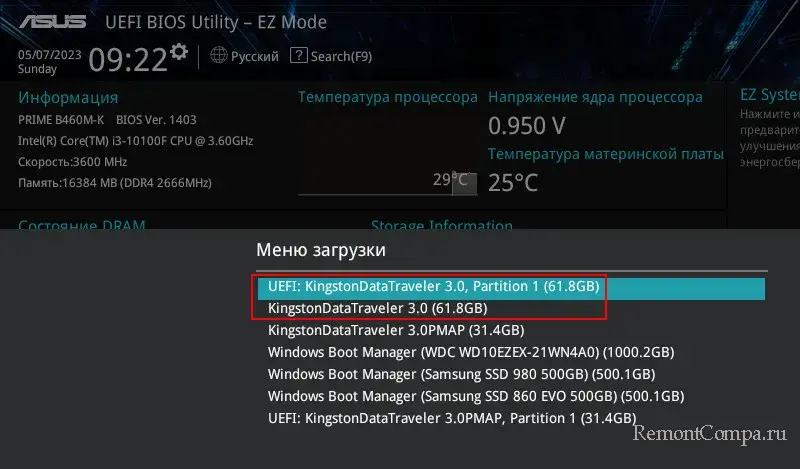 Так что, друзья, если у вас в БИОС есть режим CSM, сможете использовать его и гибко настроить нужный режим для разных задач. Подробно о CSM – в статье «Что такое Launch CSM в BIOS».
Так что, друзья, если у вас в БИОС есть режим CSM, сможете использовать его и гибко настроить нужный режим для разных задач. Подробно о CSM – в статье «Что такое Launch CSM в BIOS».
↑ Как проверить, какой режим БИОС активен в среде Windows
Друзья, нужно ли вам переключаться с UEFI на Legacy, возможно, у вас БИОС и так работает в режиме Legacy, можно узнать, не заходя в БИОС, в среде Windows. Жмём клавиши Win+R, вписываем:
msinfo32
Смотрим графу «Режим BIOS». Если ваш компьютер работает в режиме Legacy, у вас будет значение «Устаревший». И вам, соответственно, не нужно ничего переключать.
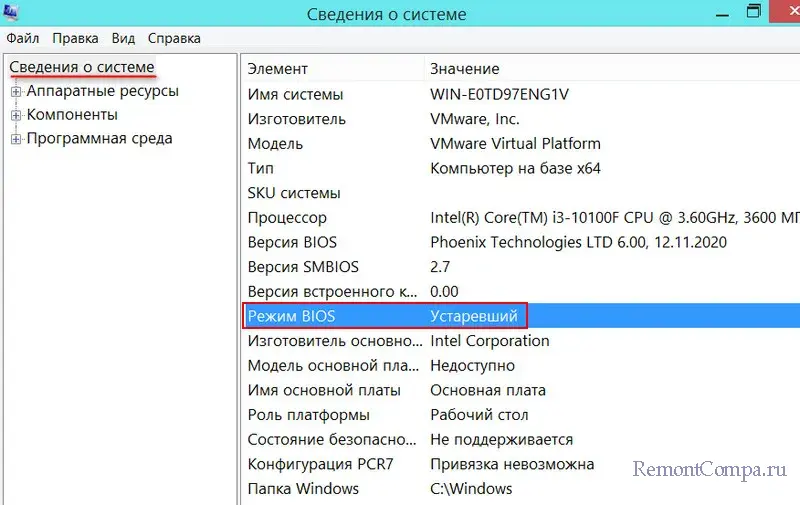
Если в этой графе будет значение «UEFI», значит, ваш компьютер работает в режиме UEFI или CSM.
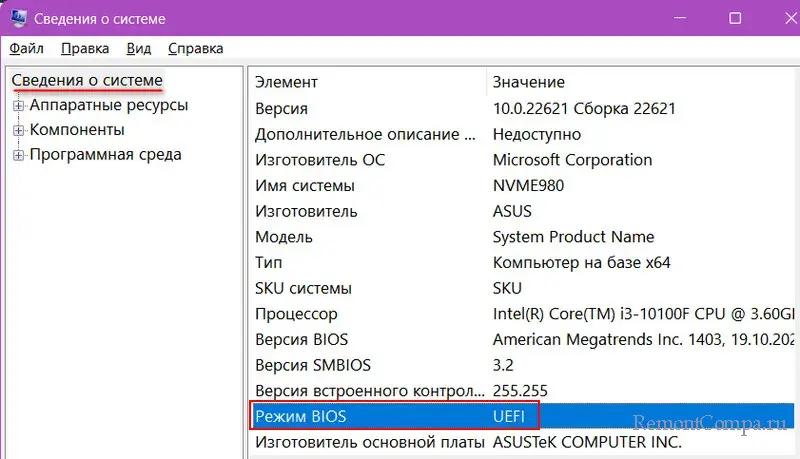
В таком случае нужно войти в БИОС и переключиться на Legacy, либо настроить CSM.
↑ Что будет, если переключить режим БИОС с UEFI на Legacy
Друзья, как упоминалось, включение в БИОС режима Legacy (только Legacy, не CSM) приведёт к тому, что операционная система, которая ранее была установлена в режиме UEFI, не сможет загрузиться. Если вам нужна эта операционная система, после работы с Legacy-ПО не забудьте обратно переключить БИОС на UEFI или CSM.
Если вы переключаете режим БИОС из UEFI в Legacy, чтобы установить другую операционную систему и постоянно работать с ней, возможно, вам потребуется конвертировать стиль разметки жёсткого диска из GPT в MBR. Прим. смотрим, как узнать стиль разметки диска. Конвертировать стиль разметки можно с потерей всех данных диска, например, в процессе установки Windows. А можно без потери данных, например, программой AOMEI Partition Assistant.
Режим UEFI, и только он, а не CSM, может быть принципиально нужен для использования некоторых современных возможностей чипсетов материнских плат. Например, при создании RAID из SSD NVMe.
↑ Как установить в БИОС режим Legacy
Для установки режима Legacy входим в БИОС. Её режимы обычно настраиваются во вкладке настроек загрузки - «Загрузка», «Boot» и т.п. На ноутбуках с примитивной консольной БИОС её режим меняется просто. Есть одна его настройка нечто «Boot Mode» со значениями UEFI и Legacy. Иногда чтобы эта настройка стала доступной, необходимо отключить настройку Secure Boot.
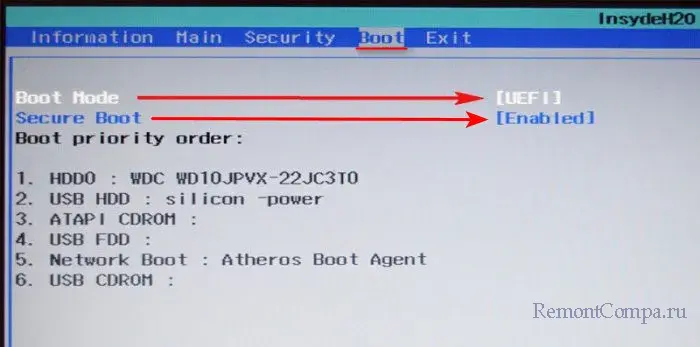
И тогда сможем сменить UEFI на Legacy.
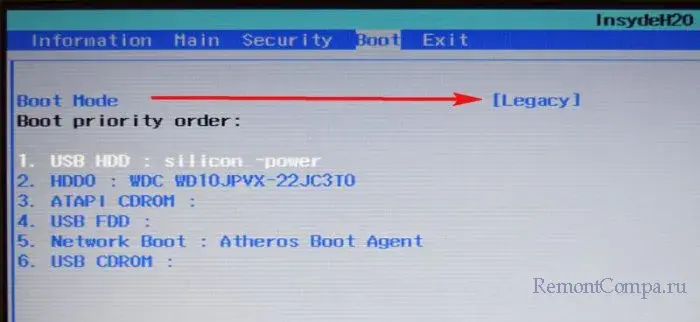
На ПК с расширенными возможностями БИОС настройки её режима реализованы вариативно. Обычно есть настройка упомянутого режима CSM, он может быть отключён, и тогда БИОС будет работать в режиме только UEFI. А может быть включён и предусматривать разные режимы - только UEFI, только Legacy, либо UEFI и Legacy - для загрузки с разных устройств: сетевых устройств, устройств хранения (жёстких дисков, SSD-накопителей, флешек), устройств, подключённых к платам расширения PCI-E/PCI. Соответственно, нам необходимо выставить загрузочные устройства в режим либо UEFI и Legacy, либо только Legacy.
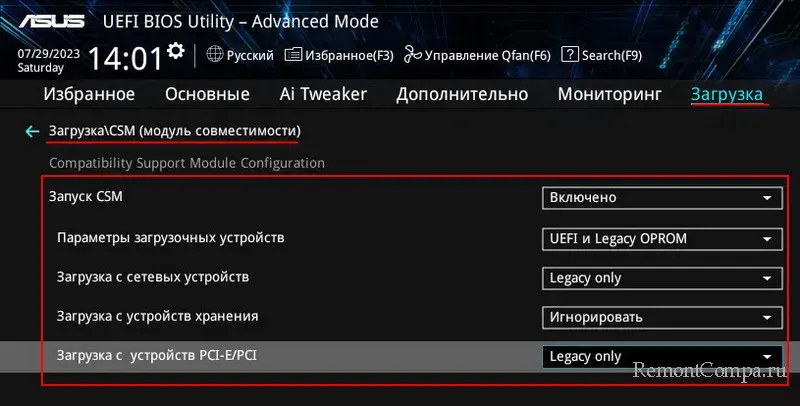
Но не забываем ещё же о Secure Boot. В расширенных БИОС и настройка Secure Boot может быть реализована не как переключатель «включено/отключено», а как разные режимы, например, «Windows UEFI» и «Другие ОС». В таком случае для установки операционных систем в режиме Legacy нужно выбрать «Другие ОС».

Как ещё может быть реализовано переключение разных режимов БИОС в рамках функции CSM, смотрим в упомянутой выше статье про CSM.
После выставления всех настроек сохраняем их и перезагружаем компьютер.